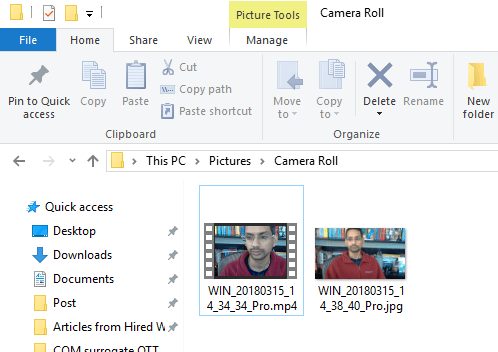Windows 10’un web kamerası yazılımı var mı
Sağ alt simgede ng sizi Kamera rulosu Klasör Resimler Kaydedilen medyanızı görüntüleyebileceğiniz klasör.
Windows 10 kamera uygulamasını kullanma hakkında 15 soru
- Windows 10 kamera uygulamasını yerleşik bir web kamerasıyla kullanabilir miyim?
- Kamera uygulaması web kameramı bulamazsa ne yapmalıyım?
- Kamera uygulamasının web kameramı kullanması için nasıl izin verebilirim?
- Kamera uygulamasıyla çektiğim fotoğrafları ve videoları nerede bulabilirim?
- Kamera uygulamasında filtre ekleyebilir veya fotoğraflarımı düzenleyebilir miyim?
- Kamera uygulamasını kullanarak nasıl fotoğraf çekerim?
- Kamera uygulamasıyla bir video kaydetmeye nasıl başlayabilirim?
- Kamera uygulamasıyla panoramik fotoğraflar çekebilir miyim?
- Kamera uygulamasındaki kamera ayarlarını nasıl değiştiririm?
- Kamera uygulamasındaki zamanlayıcı işlevi nedir?
- Kamera uygulamasındaki parlaklığı nasıl ayarlarım?
- Kamera uygulamasını kullanarak stabilizasyonlu videoları kaydedebilir miyim?
- Fotoğraflar ve videolar için varsayılan kaydetme konumunu nerede değiştirebilirim?
- Kamera uygulamasının ek özellikleri var mı?
- Windows 10 kamera uygulaması tüm web kameralarıyla uyumlu mu?
Evet, cihazınızda yerleşik bir web kamerası ile Windows 10 kamera uygulamasını kullanabilirsiniz.
Kamera uygulaması web kameranızı bulamıyorsa, bilgisayarınıza bağlı olduğundan emin olun ve uygulamayı yeniden başlatmayı deneyin. Sorun devam ederse, web kameranız için herhangi bir sürücü güncellemesi olup olmadığını kontrol edin.
Web kameranızı ilk bağladığınızda, kamera uygulaması erişmek için izin isteyecektir. İzin vermek için “İzin Ver” e tıklayın veya tıklamanız yeterli.
Kamera uygulamasıyla çektiğiniz fotoğraflar ve videolar Kamera rulosu içinde bulunan klasör Resimler Bilgisayarınızdaki klasör.
Hayır, kamera uygulamasının yerleşik düzenleme özellikleri yok. Filtreler eklemek, düzenlemek, kırpmak veya fotoğraflarınızı çekmek istiyorsanız, Fotoğraflar Windows 10 ile önceden yüklenmiş uygulama.
Kamera uygulamasını kullanarak resim çekmek için kamera simgesine tıklayın veya dokunun. Uygulama bir görüntü yakalayacak ve kamera rulo klasörüne kaydedecek.
Kamera uygulamasıyla bir video kaydetmeye başlamak için video kamera simgesine tıklayın veya dokunun. Uygulama kaydetmeye başlayacak ve kaydı durdurduğunuzda videoyu kamera rulo klasörüne kaydedecektir.
Evet, bir tablet cihazı kullanıyorsanız, kamera uygulaması panoramik fotoğraflar çekmek için ek bir simge sunuyor. Daha geniş bir çekimi yakalamak için panoramik fotoğraf simgesine tıklayın veya tıklamanız yeterli.
Kamera ayarlarını değiştirmek için, kamera uygulamasının sağ üstünde bulunan küçük dişli simgesine tıklayın veya dokunun. Oradan, yakalama modu, çözünürlük, çerçeveleme ızgarası ve daha fazlası gibi seçenekleri ayarlayabilirsiniz.
Zamanlayıcı işlevi, kamera uygulaması bir fotoğraf çekmeden önce bir gecikme ayarlamanızı sağlar. 2 saniye, 5 saniye veya 10 saniyelik aralıklar arasından seçim yapabilirsiniz.
Parlaklığı ayarlamak için, zamanlayıcı ayarlarının yanındaki ok simgesine tıklayın veya dokunun. Yarım daire görünecek ve parlaklığı arttırmak veya azaltmak için parmağınızı veya farenizi daire boyunca sürükleyebilirsiniz.
Evet, bilgisayarınıza bağlı bir tabletiniz varsa, etkinleştirebilirsiniz Dijital video stabilizasyonu Videoları kaydederken titremeyi azaltmak için kamera uygulamasında.
Uygulamada sağlanan bağlantılara tıklayarak veya dokunarak kamera uygulamasıyla çekilen fotoğraflar ve videolar için varsayılan kaydetme konumunu değiştirebilirsiniz. Bu, sizi Windows 10 içindeki uygun ayarlara yönlendirecektir.
Kamera uygulaması, temel yakalama ve kayıt işlevselliklerinin yanı sıra, kapsamlı ek özellikler sunmuyor. Ancak, medya yakalamak için basit ve kullanıcı dostu bir arayüz sağlar.
Windows 10 kamera uygulamasının farklı web kameralarıyla uyumluluğu değişebilir. Web kameranız kamera uygulamasıyla çalışmıyorsa, Windows 10’a özgü mevcut sürücü güncellemeleri için üreticinin web sitesini kontrol edin.
Bu, Windows 10 kamera uygulamasına genel bakışımızı sonuçlandırıyor. Basit arayüzü ve kullanışlı özellikleri ile, web kameranızı kullanarak fotoğraf ve videolar çekmek için güvenilir bir çözüm sunar. İster yerleşik bir web kamerası ister harici bir web kamerası kullanın, kamera uygulaması Windows 10’daki tüm multimedya ihtiyaçlarınız için kullanıcı dostu bir deneyim sunar.
2023’te Windows 10 için En İyi Webcam yazılımı
İşletim sistemleri: Windows 10/8/1.8/7
Windows 10 Kamera Uygulaması Nasıl Kullanılır
Windows 10’un denilen bir uygulaması var Kamera Videoları kaydetmek ve fotoğraf çekmek için web kameranızı kullanmanızı sağlar. BT’Spyware/kötü amaçlı yazılımdan kaynaklanan üçüncü taraf web kamerası kayıt yazılımını indirmek zorunda kalmadan kesinlikle daha iyi. Bu makalede, ben’Uygulamayı kullanma ve çeşitli ayarları ayarlama işleminde size yol gösterecek.
Windows 10 uygulamalarındaki yeni kaygan arayüz ile ilgili sorunlardan biri, bazen bunun’çok basit ve temiz. Kelimenin tam anlamıyla, aksi takdirde beklediğiniz düğmeleri ve diğer görsel unsurları kaldırdılar. Örneğin, resim ve video düğmelerine ek olarak tam anlamıyla üç düğme daha vardır.
İçindekiler
Filtre eklemek, düzenlemek, kırpmak veya resminizi çizin istiyorsanız, eşlik edenleri kullanmanız gerektiğini unutmayın Fotoğraflar Windows 10’da uygulama.
Windows 10 Kamera Uygulamasını Kullanma
Buna ulaşmadan önce temel bilgileri gözden geçirelim. Öncelikle, uygulamayı açın ve yapmazsanız’Zaten bir web kamerası var veya PC’ye bağlı, siz’Basit bir siyah ekran görecek Yapabiliriz’T kameranızı bul.
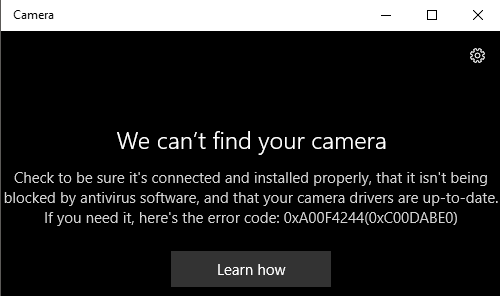
Kamerayı bağladıktan sonra, kamera uygulamasının içindeki web kamerasını kullanma izni isteyecektir.

Bunu yaptıktan sonra, web kameranızı üst ve yanda birkaç düğme içeren tam ekran penceresinde görebilmeniz gerekir:
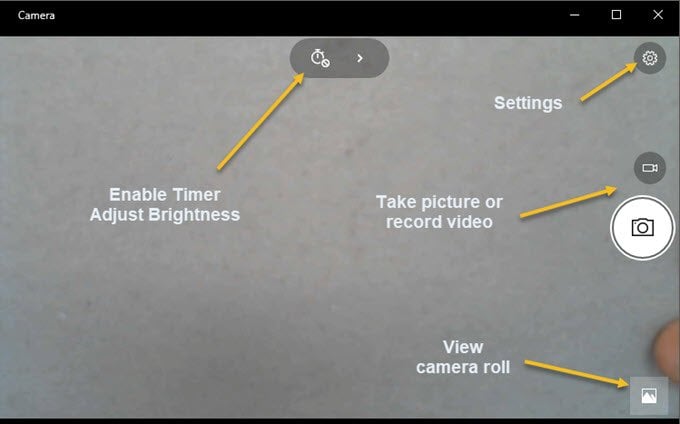
Web kameranız Windows 10 Camera uygulamasıyla çalışmıyorsa, muhtemelen Windows 10’un web kamerasını tanımadığı anlamına gelir. Bu muhtemelen sürücünün Windows 10 ile uyumlu olmamasıdır. Sen’Üreticiye gitmek zorundayım’s web sitesi ve Windows 10 için sürücünün bir sürümüne sahip olup olmadıklarını görün. Değilse, sen’Biri serbest bırakılana kadar beklemek zorundayım.
Hiçbir yerde’eğlenceli kısım! Dul 10’daki kamera uygulamasını kullanarak nasıl bir resim veya video çekersiniz?? Bir resim çekmek için kamera simgesine tıklayın veya tıklayın ve bir video başlatmak için video kamera simgesine tıklayın veya dokunun. Varsayılan olarak, bir resim veya video çekecek ve ardından Kamera rulosu Klasör Resimler dosya. Tıkladığınızda, bir resim çeken ses çıkarır ve daha sonra görüntü ekrandan sağ alt simgeye kayar.
Bir tablet cihazında,’panoramik bir fotoğraf çekmenizi sağlayacak üçüncü bir simgeye sahip olacak. Ayrıca, kamerayı (birden fazla varsa) değiştirmenize, zamanı ayarlamanıza, pozlamayı değiştirmenize, vb.
Bir video çekmek için, Video modu Beyaz dönecek şekilde düğme ve ardından tekrar düğmeye tıklayın.
![]()
Zamanlayıcı ekranın altından başlayacak ve yapmanız gereken tek şey kaydı durdurmak için düğmeye tekrar tıklamaktır.

Sağ üstteki küçük dişli simgesine tıklarsanız, ayarları ayarlayabilirsiniz. İlk seçenek, kamera düğmesini basılı tuttuğunuzda ne olur. Varsayılan olarak, sadece tek bir fotoğraf çekiyor. Değiştirebilirsin Fotoğraf patlaması veya Video.
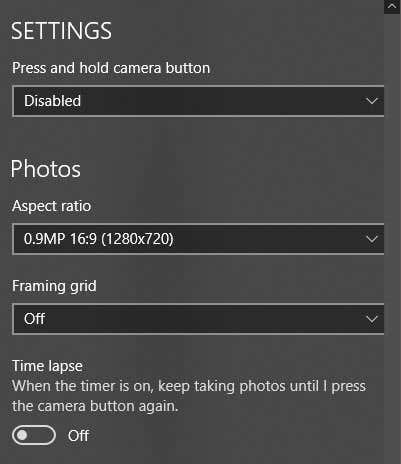
Ardından, kameranıza dayanarak, yakalanması gereken çözünürlüğü seçebilirsiniz. Ardından, kamerada bir yer paylaşımı olarak bir çerçeveleme ızgarası ekleyebilirsiniz. Seçimler Üçte bir kuralı, altın Oran, Artı Ve Kare. Bu, The Surface Pro gibi tablet cihazında kamera uygulamasını kullanıyorsanız kullanışlıdır.
Ardından, zamanlayıcıyı aşağıda açıkladığım kamera uygulamasında ayarlarsanız, kamera uygulamasının otomatik olarak zaman almasını sağlayabilirsiniz. Zamanlayıcıyı her 5 saniyeye ayarlarsanız, kamera düğmesine tekrar basana kadar fotoğraf çekmeye devam edecektir.
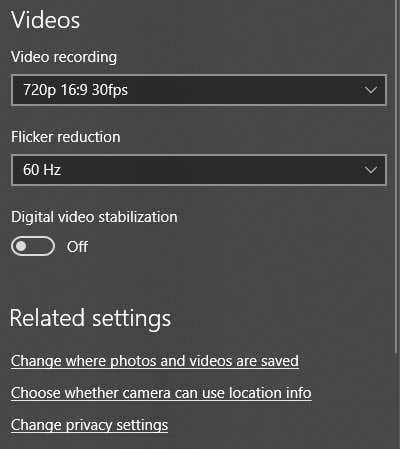
Videolar için, yine bilgisayarınıza bağlı veya cihazınıza yerleştirilmiş kameraya bağlı olacak kayıt kalitesini seçebilirsiniz. Videoları kaydederken titreşimi azaltmak için listelenen en yüksek yenileme hızını seçin. Ayrıca, bir tabletiniz varsa, Dijital video stabilizasyonu Video çekerken.
Son olarak, aşağıda fotoğraf ve videoların kaydedildiği varsayılan konumu değiştirebileceğiniz bazı bağlantılar vardır ve kameranın konum bilgilerini kullanıp kullanamayacağını seçin.
Ana ekrana geri dönün, zamanlayıcıyı ayarlamak için küçük saati tıklayın. Bu yalnızca resim modundayken görünecektir. Seçebileceğiniz aralıklar zamanlayıcı kapalı, 2 saniye, 5 saniye ve 10 saniye.
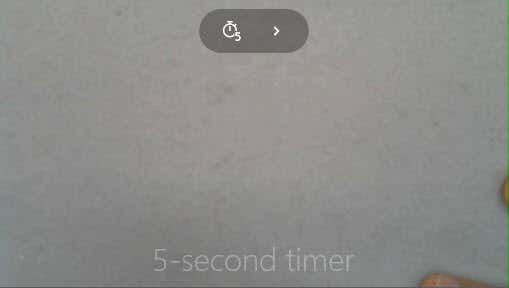
Listeyi genişletmek için oku tıklayın ve’Parlaklığı ayarlamanızı sağlayan bir simge daha görecek. Yarım daire görünür ve ayarlamaları yapmak için daire boyunca tıklayıp sürükleyebilirsiniz.
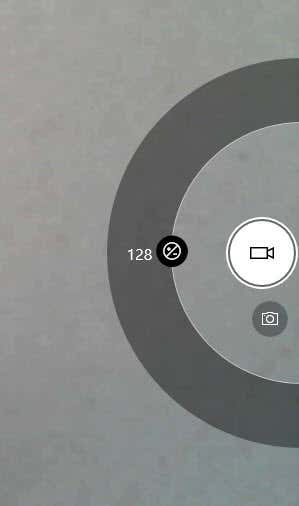
Bir fotoğraf veya video çektikten sonra, sağ alttaki küçük simgeyi tıklamak görüntülemek için fotoğraf uygulamasını getirecektir. Ayrıca, hem resimler hem de videolar Kamera rulosu Klasör Altında Resimler.
O’Kamera uygulamasında hemen hemen hepsi var. Unutmayın, fotoğraflarınızı veya videolarınızı düzenlemek için fotoğraf uygulamasına gitmelisiniz. Eğlence!
Çevrimiçi Teknoloji İpuçları ve Yönetici Editörün Kurucusu. 2007’de blog yazmaya başladı ve 2010 yılında işini tam zamanlı bloglamak için bıraktı. 15 yılı aşkın endüstri deneyimi var ve birkaç teknik sertifikaya sahiptir. Aseem’in tam biyografisini okuyun
YouTube’da abone olun!
Bu ipucunun tadını çıkardın mı? Öyleyse, pencereleri, Mac, yazılımları ve uygulamaları kapladığımız kendi YouTube kanalımıza göz atın ve bir sürü sorun giderme ipucu ve nasıl yapılır videoları aldığımız. Abone olmak için aşağıdaki düğmeyi tıklayın!
2023’te Windows 10 için En İyi Webcam yazılımı
Web kameranızla birlikte Windows PC’nizde kullanılacak en iyi uygulamalar.
Razer Kiyo Pro Vs Logitech Brio 4K (Resim Kredisi: Windows Central)
Bugünün en iyi web kameraları sadece sıkıcı konferans görüşmeleri için yararlı değil; Artık ciddi içerik oluşturma için kullanabileceğiniz bazı yüksek kaliteli kameralar var, YouTube videoları veya seğirme akışları oluşturma. Web kameranız çok kullandığınız bir şeyse, özellikle de şimdi evden çalışıyorsanız, muhtemelen bununla gitmek için harika bir yazılıma ihtiyacınız var. En iyisi, çoğu durumda bir kuruş ödemek zorunda kalmayacaksınız.
Bugünün En İyi Logitech Brio Fırsatları
(yeni sekmede açılır)
Logitech brio
(yeni sekmede açılır)
(yeni sekmede açılır)
(yeni sekmede açılır)
(yeni sekmede açılır)
Görüntüle (yeni sekmede açılır)
Her gün en iyi fiyatlar için 250 milyondan fazla ürünü kontrol ediyoruz
(yeni sekmede açılır)
Pencere kamerası
Microsoft’ta Ücretsiz (Yeni sekmede açılır)
Ücretsiz ve kolay
Windows 10’a yerleştirilmiş bir kamera uygulaması olduğunda üçüncü taraf yazılımına ihtiyacınız var mı? En özellik dolu uygulama değil, ancak istediğiniz tek şey fotoğraf çekmek veya bazı hızlı video klipleri yakalamak için bir şeyse, orada ve ücretsiz. Web kameranızın çekim yapabileceği herhangi bir çözünürlük ve kare hızına da erişebilirsiniz. Basit bir fiş ve oyun vakası. Ve indirme gerekmez.
(yeni sekmede açılır)
NVIDIA yayını
Nvidia’da ücretsiz (yeni sekmede açılır)
Aslında sihir
NVIDIA yayınının tek dezavantajı, yalnızca RTX GPU kullanıcıları için kullanılabilir. Ancak bunun nedeni, uygulama her türlü harika şeyleri yapmak için GPU’nun Nvidia ai büyüsüyle birleştirildiği gücünü kullanıyor. Özellikle web kamerası kullanıcıları için, arka planlarınızı bulanıklaştırabilir, kaldırabilir veya değiştirebilir, videonuzu dene yapabilir ve hareket etmeye başlasanız bile sizi merkezde tutacak bir otomatik çerçeve filtresi uygulayabilirsiniz. Eğer kullanabilirseniz, bu araç setinizin önemli bir parçasıdır.
(yeni sekmede açılır)
Cyberlink YouCam 9
CyberLink’te 35 $ (Yeni sekmede açılıyor)
Özellik Paketlenmiş
Özellikler ve birçoğu istiyorsanız, CyberLink tarafından YouCam 9. Ücretsiz değil, ancak tüm özelliklerini önce 30 gün boyunca deneyebilirsiniz. Bundan sonra maliyeti, ancak temel özellik seti ücretsiz kalır. YouCam’ın en büyük satış noktası, bir youtuber veya flama iseniz size verdiği yaratıcı kontroldür. Skype ve Google Meet gibi uygulamalarla entegre olduğu için iş kullanımı için de mükemmeldir.
Logitech yakalama
Logitech’te ücretsiz (yeni sekmede açılır)
Logitech kameraları için
Bir logitech web kamerası kullanırsanız, ihtiyacınız olan tek şey budur. Şirketteki tüm son web kameralarıyla çalışır. Yerleşik özelleştirme ve stüdyo araçlarına, metin kaplamaları gibi şeylere, yerleşik yayın özelliklerine ve çözünürlük, kare hızı ve pozlama gibi ayarlar üzerinde tam kontrole sahiptir. Ve ücretsiz, bu yüzden kaybedecek kesinlikle hiçbir şey yok.
İlk Video Yakalama
Pro Edition Üç Aylık Plan
(yeni sekmede açılır)
(yeni sekmede açılır)
Ev versiyonu
(yeni sekmede açılır)
(yeni sekmede açılır)
Profesyonel baskı
(yeni sekmede açılır)
(yeni sekmede açılır)
NCH Software’de Siteyi Ziyaret Edin (Yeni sekmede açılır) (Yeni sekmede açılır)
İlk olarak, bu listedeki diğer uygulamalardan biraz daha karmaşıktır, çünkü öncelikle bir web kamerası aracından daha fazlası. Ayrıca PC’niz için bir ekran kaydedici olarak da kullanılabilir ve web kameranızı bir yer paylaşımı olarak birleştirebilir. Video, fotoğraf ve ses kaydedebilir ve gerekli tüm video kalitesi ayarlarını, renk ayarlarını, metin ekle, zaman damgası ve çok daha fazlasını değiştirebilirsiniz.
Web kamerası
Webcam oyuncakta ücretsiz (yeni sekmede açılır)
Her Yerde Kullan
Neden harika bir uygulamanın bilgisayarınızda olması gerekiyor?? Webcam Toy, herhangi bir tarayıcıdaki herhangi bir bilgisayarda erişilebilen bir web uygulamasıdır. Basit ancak bazı aptal efektler ekleyerek aynı zamanda eğlenirken resim ve video çekmenizi sağlar. Ücretsiz, hafif ve herhangi bir kurulumuna ihtiyaç duymaz.
Obs stüdyosu
OBS’de Ücretsiz (Yeni sekmede açılır)
Flamalar ve yaratıcılar
Obs, sadece bir web kamerası uygulamasından çok daha fazlası, flamalar arasında popüler. Özünde, büyük yaratıcı özgürlüklere izin veren güçlü bir yayın uygulamasıdır. Deneyimi daha da geliştirmek için topluluk tarafından oluşturulan birkaç eklenti vardır ve ayrıca yakalayabilir ve akış yapabilir, birden fazla video aygıtı kullanabilir ve çok daha fazlasını kullanabilirsiniz. Obs artık sanal bir kamera olarak da hareket edebilir ve diğer uygulamalarda video konferans gibi işlevler için kolayca kullanmanıza izin verebilir.
Xsplit VCAM
Ücretsiz XSPLIT at (Yeni sekmede açılır)
Bulanık iyilik
XSPLIT VCAM başlangıçta flamalar hedeflendi ve akışlarına ekstra kalite dokunuşunu eklemek için normal web kamerası arka planını bulanıklaştırmalarına izin verdi. Ancak bunun ötesinde, hala bulanıklaşmaya ve arka plan değiştirmeye izin veriyor ve temelde bir web kamerasını destekleyen herhangi bir uygulamada kullanılabilir. Pastanın üzerindeki krema, telefonunuzu kolaylıkla bir web kamerası olarak kullanmanızı sağlayan eşlik eden mobil uygulamadır.
Çıtçıt kamerası
Snap at (yeni sekmede açılır)
Snapchat web kamerası
Video konferansınızın çok sıkıcı olduğunu hiç düşündün mü? Snap Kamera, web kameranıza mutlak bir lens filtresi kütlesinden birini ekleyerek tüm bunları değiştirebilir. Snapchat ile aynı şirket tarafından yapılmıştır, bu yüzden temelde Snapchat web kameranızda. Kullanımı ücretsizdir, tüm büyük video konferans hizmetlerini destekler ve çok, çok aptalca.
Çok iyi seçenekler
Neden Windows Central’a güvenebilirsiniz?
Uzman yorumcularımız, sizin için en iyisini seçebilmeniz için ürün ve hizmetleri test etmek ve karşılaştırmak için saatler harcarlar. Nasıl test ettiğimiz hakkında daha fazla bilgi edinin.
Web kameranızı ne için kullanmanız ne için, ihtiyacınız olanı almanıza yardımcı olacak birçok uygulama var. İstediğiniz tek şey temel anlık görüntüler ve video kaydısa, neden kullanmıyorsunuz? Pencere kamerası PC’nizde yerleşik uygulama. Bağlandığınız herhangi bir web kamerasını desteklenen kararlarla birlikte tanıyacak ve temel olsa da, işi hallediyor.
Daha gelişmiş kullanıcılar gibi uygulamalar bulacak YouCam 9 Ve İlk Video Yakalama Yine de, aynı şekilde, aynı şekilde Obs stüdyosu ve sanal kamera özelliği. Bir yaratıcı, bir flama, ister yalnızca en kaliteli iş çağrılarını bir araya getirmek isteyen olsun, her ikisi de web kameranızı kullanırken daha fazla kapsam ve kontrol sunan daha gelişmiş özelliklerle doludur.
Windows Central Bültenini Alın
Windows ve Xbox Diehards için en son haberler, incelemeler ve kılavuzlar.
Bilgilerinizi göndererek Şartlar ve Koşullar (Yeni sekmede açılır) ve Gizlilik Politikası (Yeni sekmede açılır) ve 16 yaş ve üstü.
Windows 10 için 10 En İyi Ücretsiz Webcam Yazılımı
Hangi web kamerası yazılımı Dizüstü bilgisayarınıza veya masaüstünüze yüklediniz mi? Akış videoları, ekran kaydı videoları veya Skype’da sohbet etmek için doğru web kamerası yazılımını kullanmak, yüksek kaliteli görüntüler, düzgün akış ve yüksek kaliteli görüntüler ve videolarla sonuçlanır.
Gelişmiş özelliklere sahip çok sayıda ücretsiz web kamerası yazılımı var, ancak indirmeniz ve PC’nizde kullanmanız için ücretsiz.
Ancak kullanmak için en iyi web kamerası yazılımını nasıl belirlersiniz??
Bu web kamerasını masaüstünüze veya dizüstü bilgisayarınıza monte etmeden önce bir nedeniniz vardı. Web kamerası kamerası için doğru yazılımı seçmenize rehberlik etmesi gereken web kamerası özellikleriniz ve amacınız.
Bu makalede size göstereceğiz Windows için 10 Webcam Yazılımı Bu kılavuzda. Seçiminizi yaparken dikkate alınmanız gereken en yararlı faktörler dahildir – kullanım karmaşıklığı, ücretsiz/ücretli, entegrasyonlar, düzenleme araçları ve daha fazlası. Öğreneceksiniz:
- Bölüm 1: Windows ve Mac için en iyi web kamerası ve ekran kaydedici [Video öğretici]
- Bölüm 2: Windows için En İyi 10 Ücretsiz Webcam Yazılımı
Önce pencerelerinizde bir videodan bulunan en iyi 10 web kamerası yazılımına hızlı bir şekilde bak:
Win 7 veya daha sonra (64 bit) için
Güvenli indirme
MacOS 10 için.14 veya üstü
Güvenli indirme
Olağanüstü özellikler arasında, Filmora’da bulacaksınız,
- 120 fps’ye kadar hızlı tempolu kayıt hızı
- Kullanımı kolay olumsuz profesyonel düzenleme araçları
- Hem web kamerasından hem de bilgisayar ekranından eşzamanlı kayıt
- 50’den fazla farklı dosya biçimiyle uyumlu
- Zengin başlık metni ve öğretici özellikleri
İndirmek ücretsizdir. Şimdi bir deneyin! Wondershare video topluluğuna katılın ve diğer Filomora kullanıcılarından biraz ilham alın.
Bölüm 2: Windows için En İyi 10 Ücretsiz Webcam Yazılımı
Hangi web kamerası yazılımının ihtiyaçlarınıza en uygun olduğunu değerlendirmenize yardımcı olmak için’VE, her yazılım incelemesinde güçlü yönleri, eksiklikleri ve destek hizmetlerini içeriyordu.
Bu, Windows 10 için en iyi ücretsiz web kamerası yazılımının listesidir.
1. Logitech yakalama
Çok kaynak kayıt özelliği ve doğrudan akış uygulaması, bu yazılımın temel güçlü yönleridir. Misyon beyanına göre- hepsi bir arada içerik oluşturma- bu yazılımı en sevdiğiniz kanalın kaydetmek, düzenlemek, özelleştirmek ve akış için kullanabilirsiniz.
İşletim sistemleri: Windows 10/8/7
Fiyat: Özgür
Desteklenen web kameraları: 1080p Pro Stream, Brio Stream, C920s HD Pro, C922 Pro Stream
Logitech Capture, kayıt sırasında uygulanabilir stüdyo denetimleri ile Windows 10 için birkaç ücretsiz web kamerası kayıt yazılımı arasındadır. Bu özelliği görüntünüzü ayarlamak, çerçeveler oluşturmak, odaklanmayı ve geçişleri ayarlamak ve kaydettikçe Chromeakey’i etkinleştirmek için kullanabilirsiniz.
Resim içinde bir resim sunumu oluşturmak istiyorsanız, bu yazılım aynı anda iki web kamerası kullanmanızı sağlar. Kaynak anahtarlama ve otomatik odaklı özelliklerle, tüm boyutları ve resminizi gösteren en iyi öğreticileri veya kılavuzları kaydedebilirsiniz.
Profesyonel
- Geçiş ve etkiler açısından zengin
- Mobil cihazlar için portre optimizasyonu
- Yakalama uygulaması YouTube’a doğrudan akış sunuyor
- Pasaport veya hareketsiz görüntüler alabilirsiniz
- YouTube kanalıyla sınırlı
- Hesap kaydı zorunlu
2. CyberLink YouCam
Görüntülü sohbet ve video kaydı için alışkınsanız, gerçek zamanlı videolarınızı mümkün olduğunca ilginç hale getirmek için 200’den fazla eğlenceli efektiniz olacak. Aslında, kesintisiz uygulama entegrasyon özelliği, canlı akış sohbetlerinizi uzun süre arabelleğe almadan tutacaktır.
İşletim sistemleri: Windows 10/8/1.8/7
Fiyat: Ücretsiz/ Ücretli
Desteklenen dosya formatları: WMV, MP4, Avi
YouCam, YouTuber’lar, İş Profesyonelleri, Salelleri, Ev Kullanıcıları ve Vloggers için En İyi Ücretsiz Webcam Yazılımı Windows 10’dur. Twitch, Wirecast, Obs Studio, Facebook Live, XSplit ve YouTube Live gibi canlı akış medya kanallarıyla sorunsuz bir şekilde entegre olur.
YouCam’S AR teknolojisi, doğal görünümlü bir makyaj uygulayarak cildinizi hafifletecek gizli hazinelerinden biridir. Odanız çok hafifse, canlı cilt yumuşatma özelliğini kullanın. Hemen altında, yüz keskinliğinizi ve aydınlatmanızı otomatik olarak ayarlamanıza yardımcı olacak Truetheater Geliştirme seçeneği vardır.
Profesyonel
- Yüzlerce animasyon emojisi
- Video konferans hizmetleri için uygun
- Çok sayıda etkileşimli renkli parçacık ve bozulma
- Yüz güzelleştirme aracının kullanılabilirliği
- Yalnızca Windows işletim sistemi ile sınırlı
- Ücretsiz plan için çok az özellik
3. Motscam
Bu web kamerası yazılımını indirmek, videoların sorunsuz akışını ve zahmetsiz kaydını garanti eder. Ayrıca, bu yazılım oyun buharlama, çevrimiçi eğitim, mobil canlı akış ve canlı telehealth iletişimi sırasında size yardımcı olacaktır.
İşletim sistemleri: Windows 10/8/7 ve MacOS X
Fiyat: Ücretsiz /Ücretli
Desteklenen dosya formatları: MJPEG, IP, MP4, AVI, MPEG, MOV
Manycam, Windows 10 için ücretsiz bir web kamerası kayıt yazılımıdır. BT’s çok kullanılan yazılımlar arasında, birçok nedenden dolayı uluslararası değil, ancak dostu sezgisel kullanıcı arayüzü ve dersler ve öğretim görevlileri için canlı akış araçları nedeniyle.
Yani, bir öğretim görevlisi/öğretmenseniz, web kamerasını herhangi bir çevrimiçi öğretim platformuyla entegre etmek için Yazılım Geliştirme Kitini (SDK) kullanabilirsiniz. Daha iyi çevrimiçi öğretimi kolaylaştırmak için tasarlanan özellikler arasında resim, Chroma Key, Çoklu Video Kaynakları ve Ekran Paylaşımı.
Profesyonel
- 4K Videolar Akışı Yapabilme
- Gerçek Zamanlı Kamera Kontrol Ayarları
- Ücretsiz planda bile filigran yok
- Ekran görüntüsü ve ekran kaydı özelliği
- Gerçek Zamanlı Drop ve Drag Effects
Eksileri
- Pahalı işletme abonelik planları
- Işık Geliştirme Özelliği Yok
- Çoğu özellik, otomatik olmanın aksine manueldir
Filmora Web Görevlisi ve Ekran Kaydedici
Filmora – Web Makam ve Ekran Kaydedici
• Canlı akış veya oyun sırasında web kamerasını ve ekranını kaydetmek için zaman gecikmesi yok
• Pazarlama tekrarlama veya oyun yorumu eklemek için kayıt videosunu düzenleyin
• Platformlar arası desteklenen – (Windows, Mac, iOS, Android)
4. Bölünme
Masaüstünüzü/Dizüstü Bilgisayar Ekranınızı Akışı için SplitCam en uygun yazılımdır. Yalnızca dahili sanal web kamerasıyla ekran videolarınızı medya kanallarında ve IMS’de paylaşabilirsiniz. Bu yazılımın diğer kullanımları web kamerası sohbeti, canlı videolar akışı ve mesajlaşmayı kaydediyor.
İşletim sistemleri: Windows 10/8/7
Fiyat: Özgür
SplitCam, Manycam ve YouCam gibi diğer ücretsiz web kamerası Windows 10 kadar popüler değil. Bunun nedeni’t bazı dünyayla entegre’S ünlü sosyal medya platformları- Facebook ve Instagram. Ancak, bu yazılımı YouTube, Skype, Justin için yayınlamak, anlık görüntüleri almak ve videoları kaydetmek için kullanabilirsiniz.TV, GTalk ve Windows Live Messenger.
SplitCam, fantastik web kamerası efektleri açısından zengindir. Birinin okyanustan veya Amazon Dağı’ndan akıyor göründüğünü görünce şaşırmadınız mı?? Splitcam ile yapabileceğiniz budur. Diğer harika efektler çerçeveler, videolardaki metinler, filtreler ve maskeler ve sahte yüz gözlükleri gibi yüz ürünleridir.
Profesyonel
- Açık ve basit arayüz
- Mesajlaşma uygulamalarıyla entegre edilebilir
- Çok çeşitli çözünürlükleri destekler (320×180 ve 2048×1536 arasında)
Eksileri
- Az sayıda kanal için geçerli
- Desteklenen dosya formatları tanımlanmamış
5. Bandicam
Ekran kaydı, oyununuzu kaydetmek veya akıllı telefonlar ve PlayStation gibi cihazlardan videolar almak için bir kayıt cihazı ister misiniz?? Bandicam’dan başka bir yazılım arayın. Ayrıca iki veya daha fazla video dosyasını birleştirebilir, istenmeyen parçaları kaldırabilir ve ekran kaydının tek kısmını seçebilirsiniz.
İşletim sistemleri: Windows Vista, 10/8/7
Fiyat: Ücretsiz/Ücretli
Desteklenen dosya biçimi: AVI, MP4, JPEG, TIF, GIF, PNG
Desteklenen Grafik Kartları: NVIDIA NVENC H264, NVIDIA NVENC (),
Bandicam, video kalitesinden ödün vermeden PC ekran videolarınızda yüksek sıkıştırma videoları ve oyunlar yakalama özelliğine sahip başka bir HD Webcam yazılımı Windows 10’dur. Giymek’N Şekinizde yayınlanan tüm web seminerlerini kaydetmeyi unutun.
Netflix heyecan verici videolar nedeniyle her gün daha popüler hale geliyor. Bandicam ekran kaydedici ile Netflix’te canlı akışlı videolar 24 saatin üzerinde kaydedebilirsiniz. Bunlar, kaydedilen videonuzu düzenlemek için araçlardır: gerçek zamanlı çizim aracı, web kamerası kaplaması, ses mikseri ve Chroma Key.
Profesyonel
- Gizli özellik yok
- Geniş ekran yakalama
- HD modunda 2D/3D videoları kaydedebilir
- 144 fps’ye kadar hızlı tempolu videolar yakalayabilir
Eksileri
- Yeni başlayanlar için uygun değil
- Akış videoları yaşamak için kullanılamaz
6. NCH - Video Yakalama Yazılımı
Bu incelemede listelenen tüm web kamerası yazılımlarından bu yazılım en çeşitli işlevlere sahiptir. Akış videolarını kaydedebilir, bilgisayar ekranınızı kaydedebilir, harici cihazlardan kaydedebilir ve bir web kamerasından kaydedebilirsiniz. BT’S ekran ve web kamerasından ses ve eşzamanlı kayıt kaydetmek için de mükemmel.
İşletim sistemleri: Windows 10, 8, 8.1, 7, XP, Vista 64 bit ve Mac OS X 10.5 ve üstü
Fiyat: Ücretsiz/Ücretli
Desteklenen dosya formatları: MP4, WMV, AVI, MPG, FLV, MOV
İlk Video Yakalama, Windows 10 için herhangi bir harici kaynaktan video yakaladığına veya kaydettiğine inanılan tek ücretsiz web kamerası kayıt yazılımıdır. Ayrıca, renk ayar ayarları, kaplama düğmeleri ve kare hızı, en boy oranı ve çözünürlük ayarları gibi üretim öncesi geliştirme özelliklerine sahip HD ve TV için önceden ayarlanmış ayarlara sahiptir.
Her zaman zengin olmayı düşünüyorsanız, Express Burn Disk brülörü, para kazanmanıza yardımcı olacak araçtır. En çok trend videoları kaydedin ve bu aracı DVD’leri ve CD’leri yakmak için kullanın.
Profesyonel
- Herhangi bir sosyal medya platformu için video kaydedebilir
- Çok çeşitli ses ve video dosyası formatlarını destekler
- Tüm özellikler açık ve kullanımı kolay
- Video düzenleme yazılımının kullanılabilirliği
Eksileri
- Yalnızca ücretli planlar için aylık abonelikler
- Ücretsiz indirme için filigran
- Tam ekranlı bir film kaydetmek zor
Web notu ve ekranı sorunsuz bir şekilde kaydetmek için Filmora’yı deneyin!
Filmora Web Kamerası ve Ekran Kaydedici PC ekranının ve web kamerasının herhangi bir alanını yakalayabilir. Canlı bir oyun maçı, pazarlama tanıtımı, bir tura rehberlik ederken ve daha fazlasını yakalamak ve kaydetmek için mükemmeldir. Ayrıca, kayıt video dosyalarını doğrudan Filmora’da düzenleyebilirsiniz! Denemeye değer!
7. Çentik
Bu web kamerası yazılımı, kişisel veya evde kullanım için videoları akış ve kaydetme isteği ile tüm yeni başlayanlar için en basit olarak adlandırılabilir.
Desteklenen dosya formatları: PNG, JPG, MJPEG, GIF, JavaScript
Fiyat: Özgür
Desteklenen işletim sistemleri: Windows 2000/10/8/7/Vista ve XP
Yawcam kesinlikle ücretsiz bir web kamerası yazılımı Windows 10. Neden kullanmak için en basit yazılım? Sadece indirin ve tüm özellikleri bir sayfada bulacaksınız. Sadece tek bir tıklamayla kullanılmaya hazır bir açılır menüde hizalanmış basit dil komutları.
En iyi özelliklerden bazıları yer paylaşım metinleri ve resimler, zamanlayıcı, hareket algılama ve dahili bir web sunucusu içerir. Bu web kamerası yazılımını kullanmanız için bu desteklenen cihazları kullanın; DirectX uyumlu web kameraları, dv kamerası veya video yakalama cihazları.
Profesyonel
- Filigran Yok
- Kullanımı kolay
- Dost kullanıcı arayüzü
Eksileri
- Birkaç geçiş ve efekt
8. Pencere kamerası
Hepimiz Microsoft’un diğerleri üzerinde herhangi bir uygulamaya veya yazılıma güveniyoruz! Ayrıca yaparsanız, Windows Camera’yı indirebilir ve videoları kaydetmek, anlık görüntüler almak ve video çekmek için kullanabilirsiniz.
İşletim sistemi: Windows 10
Fiyat: Özgür
Desteklenen cihazlar: Xbox One, Windows, Mobil
Windows Camera, Windows 10 için en iyi ücretsiz web kamerası yazılımı arasındadır. Bunun nedeni yazılım’Windows 10 ile yüklü PC’ler ve tabletler için uzman bir şekilde tasarlanmış birkaç ancak kullanımı kolay ve etkili özellikler.
Otomatik fotoğraf geri fotoğraf çekimi zamanlayıcı ile birleştirildiğinde, selfie ve pasaport almak için mükemmel hale getirir. Panorama özelliğini kullanarak en iyi sahnelerin fotoğraflarını çekebilir ve bunları medya platformlarında paylaşabilirsiniz.
Profesyonel
- Basitlik ana gücüdür
- 1080p’nin üzerindeki kararları destekler
- Fotoğrafçılar için iyi
Eksileri
- Yerleşik sanal web kamerası yok
- 4K videoları desteklemek için bir kamera gerektirir
9. Sahte web kamerası
Desteklenen dosya formatları: AVI, MPEG, DVD, VCD, WMV, 3GP, MP4, SVCD, MOV, ASF,
Fiyat: Ücretsiz /Ücretli
İşletim sistemleri: Windows 7/8/10 (32/64 bit)
Sahte Webcam, adı yaratıcı bir şekilde kullanılan ücretsiz bir web kamerası yazılımı Windows 10’dur. Bu değil’t gerçeklerden uzakta düşüyor! Bu yazılımı gerçekten yayınlamak, efekt ve filtreler eklemek, tam ekranda kaydetmek ve sesinizi taklit etmek için gerçekten kullanabilirsiniz.
Fotoğraflarınızı ve videolarınızı Skype, YIM veya GTalk’ta paylaşmak veya yayınlamak, ekran kaydediciyi kullanmak en iyi sonuçları verir. Sahte web kamerasını öne çıkaran şey, ücretsiz video dönüştürücü ve ücretsiz video araç setidir.
Profesyonel
- Ücretsiz Destek Araçları
- Tüm video ve ses biçimlerini destekler
- Dosya formatlarını dönüştürebilir ve herhangi bir kanala akış yapabilir
- Ekran Kaydedicinin Kullanılabilirliği
- Neredeyse tüm anlık habercilerle entegre edilebilir
Eksileri
- Başlıca araçlar ücretsiz değil (sahte web kamerası ve ekran kaydedici)
10. IP Kamera Görüntüleyicisi
Bir süpermarket mağazası mı, alışveriş merkezi mi yoksa’Bileşiğinize ve Bileşikinize Kurulu Güvenlik Gözetleme Kameraları? IP Kamera Görüntüleyicisi, video izleme sistemleri için en etkili web kamerası yazılımıdır.
Desteklenen dosya formatları: JPEG, MPEG-4, MJPEG ve
Fiyat: Özgür
İşletim sistemleri: Windows 10 / 8/7/2012 / Vista ve XP
IP Kamera Görüntüleyicisi, Panasonic, Toshiba, Canon, D-Link, Sony ve daha fazlası gibi neredeyse tüm IP kamera modelleriyle uyumlu olduğu için Windows 10 için en çok kullanılan ücretsiz web kamerası kayıt yazılımıdır. Bir kerede 4 kamera beslemesini görüntüleme ve kontrol etme yeteneği ile bu yazılımı tüm bileşiğinizi izlemek için kullanabilirsiniz.
Önemli Gelişmiş IP Kamera Görüntüleyicisi işlevlerinden bazıları, web kamerası seslerini dinlemeyi, görüntü ayarlarını ayarlayın, yakınlaştırma veya eğim görüntülerini, izleme sürelerini planlamayı ve hareketleri tespit etmeyi içerir.
Profesyonel
- Kaydedilen videoları ve fotoğrafları bir sunucuya otomatik olarak yükler
- Neredeyse tüm IP kamera modelleriyle uyumlu
- Basit ve kullanımı kolay
Eksileri
- Dahil Medya Oynatıcı Yok
- Görüntüyü veya video kalitesini ayarlayamıyorum
Ayrıca okumak isteyebilirsiniz >>> 10 en iyi web kamerası | Alıcı’S Rehberi
Tüm içerik oluşturucular için herhangi bir yerde video yapmak için platformlar arası!
Video düzenlemeniz neden yeterince iyi değil? Biraz yaratıcı inspo’ya ne dersin?
- 100 milyon+ kullanıcı
- 150’den fazla ülke ve bölge
- 4 milyon+ sosyal medya takipçisi
- Kullanım için 5 milyon+ stok medya
* Güvenli indirme
Windows için web kamerası yazılımı hakkında SSS
1. Webcam yazılımı nedir?
Web kamerası, bir bilgisayar ağına veya üzerinden gerçek zamanlı olarak görüntüleri veya videoyu besleyen veya yayınlayan bir video kameradır. Webcam yazılımı, kullanıcıların video kaydetmelerini veya internet üzerinden video akışı yapmasını sağlar.
Webcam yazılımı, dizüstü bilgisayarınızdan/masaüstü web kameranızdan video çekmenize ve internet üzerinden video kaydetmenize veya akışa aktarmanıza olanak tanıyan bir uygulamadır. Bunları profesyonel videolar, akış ve çevrimiçi kurslar sunmak için kullanabilirsiniz.
2. Windows’un yerleşik web kamerası yazılımı var mı?
Windows 10, video kaydetmenizi ve web kameranızla fotoğraf çekmenizi sağlayan kamera adlı yerleşik bir web kamerası uygulamasına sahiptir. Bu, casus yazılım/kötü amaçlı yazılımların yaygın olduğu 3. taraf web kamerası kayıt yazılımını indirmekten kesinlikle daha iyidir.
3. Bir web kamerasının yazılıma ihtiyacı var mı?
Evet, kamera donanımı derinlik, düşük ışık desteği, gece görüşü vb. Kamerada herhangi bir yazılım kullanırsanız, bu işlevler yalnızca sürücü yüklüse kullanılabilir.
Çözüm
Yukarıdaki tüm web kamerası yazılımından sonra,’Her geliştiricinin amaçlanan bir amacı olduğu açıktır. Bu nedenle, işlevlerini, desteklenen cihazlarını, dosya biçimlerini ve mevcut yardımcı uygulamaları göz önünde bulundurmadan rastgele uyanamaz ve indiremezsiniz. Tüm bu bilgiler burada yer alıyor.
Bazı kullanıcılara göre, daha çok video görüntüsü göstermeyecek ücretsiz web kamerası yazılımı Windows 10 var, ancak ses kesinlikle net. Diğer kullanıcınıza yardım etmek için, web kamerası yazılımı kullanarak bir oyun kaydettikten sonra ne kadar kötü deneyim yaşadınız?? Yorumunuzu veya önerinizi sosyal medya platformlarımızda paylaşın.